Como Postar no Instagram: Guia Completo e Atualizado
Aprenda a postar no Instagram com nosso guia passo a passo para iOS e Android.
Um guia completo ensina como postar no Instagram, detalhando o processo em dispositivos iOS e Android. O tutorial abrange desde a abertura do aplicativo até a escolha do formato de postagem, como Publicações, Stories, Reels ou transmissões ao vivo.
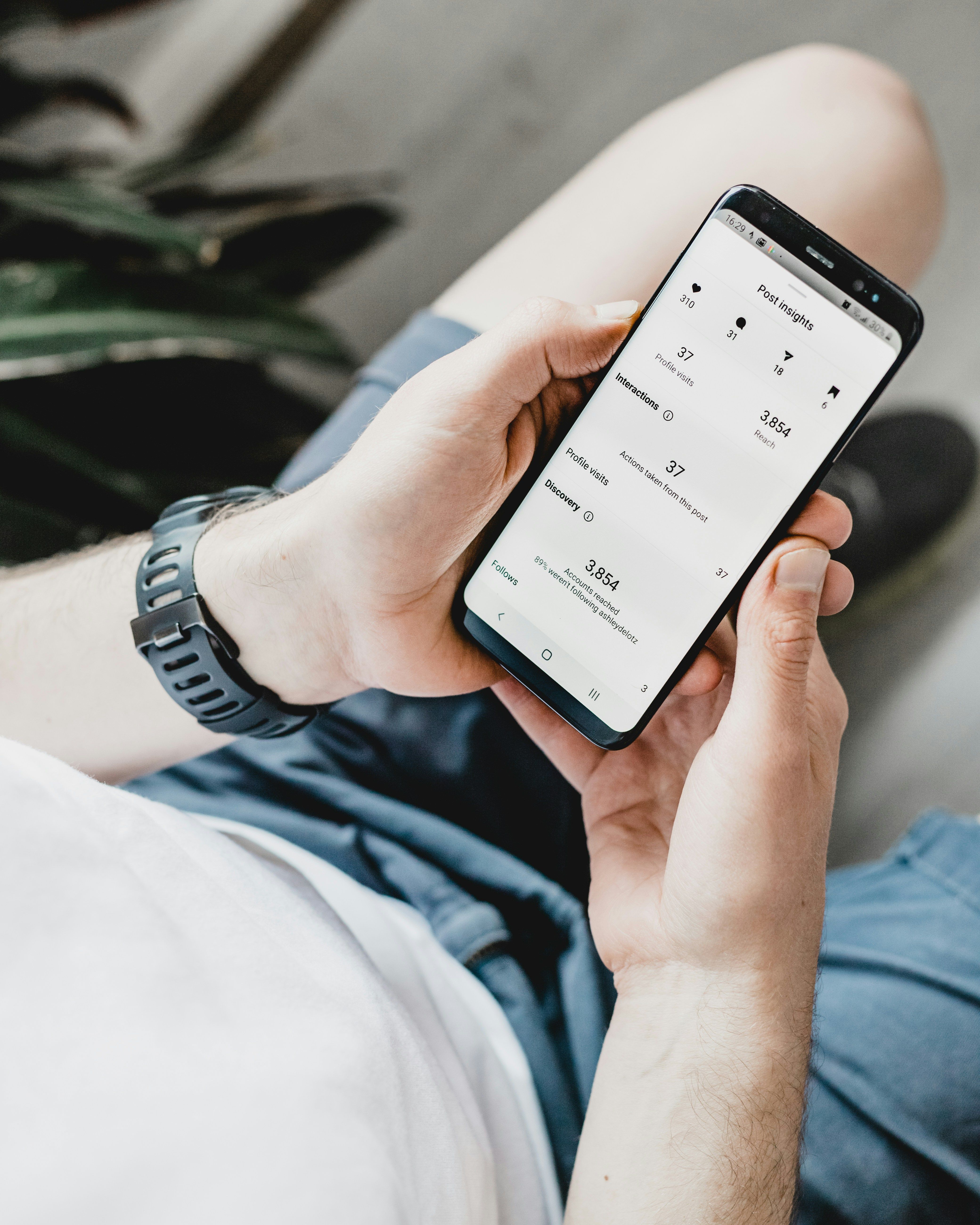
Tutorial: Como Postar no Instagram (Passo a Passo)
Postar no Instagram é uma atividade essencial para compartilhar momentos, divulgar negócios ou simplesmente se conectar com amigos. Neste guia, você aprenderá como postar no Instagram usando o aplicativo móvel, seja em um iPhone ou Android.
Abrindo o Criador de Post
- Abra o Aplicativo: Inicie o aplicativo do Instagram tocando no ícone no seu dispositivo móvel.
- Toque no Botão de Criação: Procure e toque no ícone de adição ($+$). Este ícone está normalmente localizado no canto superior direito da tela inicial ou no centro inferior, dependendo da versão do aplicativo.
- Selecione o Formato: O Instagram oferece as seguintes opções de formato para postagem:
- Publicação (Post): Ideal para fotos e carrosséis.
- Story: Para conteúdos efêmeros que expiram em 24 horas.
- Reel: Para vídeos curtos e envolventes no formato vertical.
- Ao Vivo: Para iniciar uma transmissão ao vivo.
Escolha Publicação ou Reel para a sua postagem principal.
Selecionando e Editando a Mídia
- Escolha a Mídia: A galeria de mídia do seu celular será aberta. Toque na foto ou vídeo que você deseja publicar.
- Dica para Carrossel: Para postar várias imagens, toque no ícone de seleção múltipla (dois quadrados sobrepostos ou um número $1$ em um círculo) e selecione as imagens na ordem desejada.
- Ajuste o Formato: Caso a foto não esteja no formato quadrado $1:1$, utilize o ícone de expansão (dois cantos) no canto inferior esquerdo para ajustar ao formato vertical ou original.
- Toque em Avançar: Clique em Avançar (ou na seta) no canto superior direito.
- Aplique Filtros e Edições: Escolha um Filtro pré-definido ou vá para a aba Editar para ajustes de brilho, contraste, estrutura, entre outros.
- Toque em Avançar novamente.
Escrevendo e Configurando
Agora, adicione o texto e as configurações para melhorar a descoberta do seu post.
- Escreva a Legenda: No campo "Escreva uma legenda...", insira seu texto. Inclua um Gancho forte inicialmente e finalize com uma Chamada para Ação (CTA).
- Marque Pessoas: Use a opção Marcar pessoas para identificar perfis presentes na imagem.
- Adicionar Localização: Utilize Adicionar localização para inserir um local relevante, como cidade ou estabelecimento.
- Outras Configurações (Opcional):
- Música: Adicione uma música de fundo à sua foto, recurso disponível recentemente.
- Publicar em outras contas: Compartilhe automaticamente em contas vinculadas como Facebook ou Twitter.
- Configurações avançadas: Controle comentários e a exibição de curtidas.
Publicando o Post
- Revise Tudo: Certifique-se de que a legenda, as marcações e a qualidade da foto estão corretas.
- Toque em Compartilhar: Clique no botão Compartilhar (ou Publicar) no canto superior direito.
Seu post agora está publicamente visível no seu perfil!
O Passo Extra (Pós-Publicação)
- Adicione Hashtags (Opcional): Caso não tenha incluído hashtags na legenda para manter o texto limpo, comente no seu próprio post com as hashtags desejadas.
- Interaja!: Responda aos comentários e curtidas logo após a publicação para aumentar o engajamento e mostrar ao algoritmo que seu conteúdo é relevante.
Agora que você conhece o processo completo, é hora de aplicar essas dicas e criar conteúdo que capture a atenção dos seus seguidores!


